Si vous rencontrez des problèmes (des crashs, Edge se ferme tout seul…) avec le nouveau navigateur Microsoft Edge, vous pouvez le réinitialiser pour votre compte utilisateur.
[eckosc_status_message title= »Attention » icon= »fa-exclamation-triangle » type= »warn » message= »En suivant cette procédure, vous allez perdre vos favoris, votre historique et vos paramètres. »]
Réinitialiser Microsoft Edge
1. Fermer toutes les instances de Microsoft Edge; vérifier cela à partir du gestionnaire des tâches ou carrément redémarrer votre PC
2. Accéder au dossier personnel de Microsoft Edge et effacer le dossier manuellement ou à l’aide du script PowerShell. (Lancez PowerShell en tant qu’administrateur et exécutez la commande 2 fois)
Remove-Item -Path $env:LOCALAPPDATA\Packages -Force -Include *edge* -Recurse[eckosc_status_message title= »Remarque » icon= »fa-check » type= »success » message= »Ne vous inquiétez pas des messages en rouge dans la fenêtre PowerShell »]
3. Redémarrer votre PC
4. Lancer PowerShell en tant qu’administrateur et tapez les commandes suivantes pour accéder au dossier de votre profil et réinstaller Microsoft Edge
cd C:\Utilisateurs\Yannick
Get-AppXPackage -AllUsers -Name Microsoft.MicrosoftEdge | Foreach {Add-AppxPackage -DisableDevelopmentMode -Register "$($_.InstallLocation)\AppXManifest.xml" -Verbose}5. Redémarrer votre PC

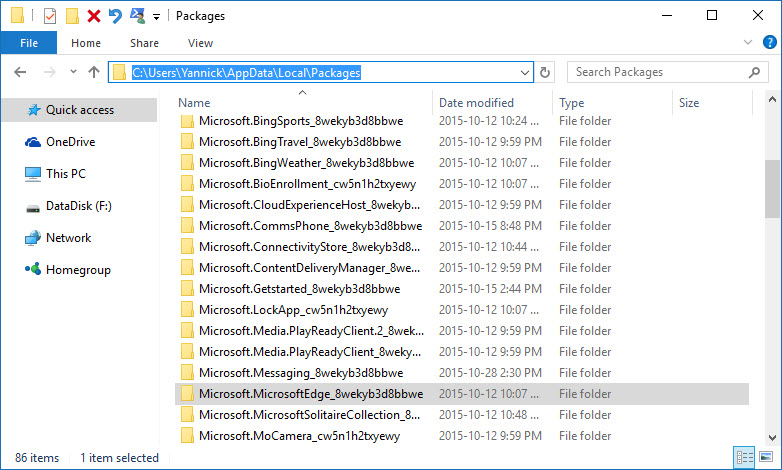
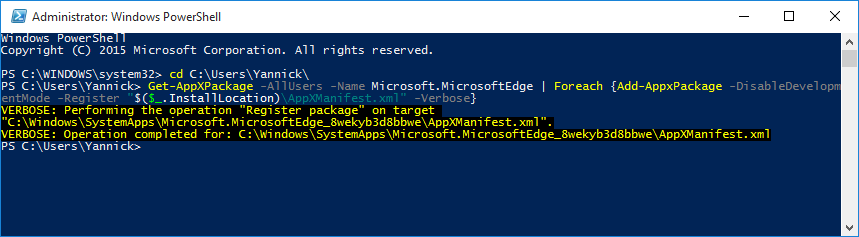
J’ai réglé avec cela mon problème de démarrage de Edge. Par contre je suis obligé de réaliser cette procédure à tous les redémarrages. Avez-vous une explication ?
ca ne fonctionne pas!que faire?j’ai ce message: Get-AppXPackage : Accès refusé.
Accès refusé.
Au caractère Ligne:1 : 1
+ Get-AppXPackage -AllUsers -Name Microsoft.MicrosoftEdge | Foreach {Ad …
+ ~~~~~~~~~~~~~~~~~~~~~~~~~~~~~~~~~~~~~~~~~~~~~~~~~~~~~~~
+ CategoryInfo : NotSpecified: (:) [Get-AppxPackage], UnauthorizedAccessException
+ FullyQualifiedErrorId : System.UnauthorizedAccessException,Microsoft.Windows.Appx.PackageManager.Commands.GetApp
xPackageCommand
Lance la console en tant qu’administrateur
bonjour, lorsque je passe à la partie 2 je change bien sur Yannick par mon nom d’utilisateur, christiane et j’ai le message suivant : cd : Impossible de trouver le chemin d’accès « C:\Utilsateurs\christiane », car il n’existe pas. que dois-je faire ?
merci
bonjour, je vois que ma question a été supprimée, mais ce n’est pas grave, j’ai trouvé le problème. il manque un i à utilisateurs, il serait bon de rectifier sur ce tuto, pour que plus personne ne rencontre ce souci.
merci en tout cas, ça m’a bien aidé.
Oui. c’est corrigé
Bsr, je suis novice quelqu’un peut m’aider prendre la main sur mon pc?
merci d’avance
Génial! Vous êtes génial. J’ai passé tout mon week-end à suivre pas à pas des tutos qui devaient régler mon problème. Je modifie mes termes de cherche dans Google ce matin, et je tombe sur votre site. En moins d’un quart d’heure Edge refonctionne . Merci mille fois.
Impossible de réinstaller edge, voici les messages d’erreur
PS C:\WINDOWS\system32> cd c:\users\marie
PS C:\users\marie> Get-AppXPackage -AllUsers -Name Microsoft.MicrosoftEdge | Foreach {Add-AppxPackage -DisableDevelopmen
tMode -Register « $($_.InstallLocation)\AppXManifest.xml » -Verbose}
COMMENTAIRES : Opération « Inscrire le package » en cours sur la cible
« C:\Windows\SystemApps\Microsoft.MicrosoftEdge_8wekyb3d8bbwe\AppXManifest.xml ».
Add-AppxPackage : Échec du déploiement avec HRESULT : 0x80073CF6, Impossible d’inscrire le package.
Une erreur interne s’est produite en faisant état de l’erreur 0x80070005. Voir
http://go.microsoft.com/fwlink/?LinkId=235160 pour contribuer à diagnostiquer les problèmes de déploiement de
l’application.
REMARQUE: pour obtenir des informations supplémentaires, recherchez [ActivityId] d94e04a5-247e-0003-f107-4ed97e24d201
dans le journal des événements ou utilisez la ligne de commande Get-AppxLog -ActivityID
d94e04a5-247e-0003-f107-4ed97e24d201
Au caractère Ligne:1 : 68
+ … | Foreach {Add-AppxPackage -DisableDevelopmentMode -Register « $($_.I …
+ ~~~~~~~~~~~~~~~~~~~~~~~~~~~~~~~~~~~~~~~~~~~~~~~~~~~~~~~~~
+ CategoryInfo : WriteError: (C:\Windows\Syst…ppXManifest.xml:String) [Add-AppxPackage], IOException
+ FullyQualifiedErrorId : DeploymentError,Microsoft.Windows.Appx.PackageManager.Commands.AddAppxPackageCommand
COMMENTAIRES : Opération terminée pour :
C:\Windows\SystemApps\Microsoft.MicrosoftEdge_8wekyb3d8bbwe\AppXManifest.xml
PS C:\users\marie>
Bonjour,
Bonne année à tous.
J’ai l’erreur suivante quand je fais la 2eme commande :
PS C:\Users\ADMIN> Get-AppXPackage -AllUsers -Name Microsoft.MicrosoftEdge | Foreach {Add-AppxPackage -DisableDevelopmen
tMode -Register « $($_.InstallLocation)\AppXManifest.xml » -Verbose}
Add-AppxPackage : Impossible de trouver un paramètre positionnel acceptant l’argument «
C:\Windows\SystemApps\Microsoft.MicrosoftEdge_8wekyb3d8bbwe».
Au caractère Ligne:1 : 68
+ … | Foreach {Add-AppxPackage -DisableDevelopmentMode -Register « $($_. …
+ ~~~~~~~~~~~~~~~~~~~~~~~~~~~~~~~~~~~~~~~~~~~~~~~~~~~~~~~~~
+ CategoryInfo : InvalidArgument : (:) [Add-AppxPackage], ParameterBindingException
+ FullyQualifiedErrorId : PositionalParameterNotFound,Microsoft.Windows.Appx.PackageManager.Commands.AddAppxPackag
eCommand
Que faire ?
Bonjour,
La ligne de commande est :
PS C:\WINDOWS\system32>Get-AppXPackage -AllUsers -Name Microsoft.MicrosoftEdge | Foreach {Add-AppxPackage -DisableDevelopmentMode -Register « $($_.InstallLocation)\AppXManifest.xml » -Verbose}
Cordialement
Bonsoir,
tous les sites donnent la même procédure, mais dans mon cas cela ne fait rien. Edge ouvre une fenêtre puis la referme. Rien à faire.
Bon, de toute façon j’utilise Mozilla ou Chrome, mais c’est un peu frustrant !
Merci quand même
Peux tu me dire ta version de Windows 10, Appuie sur la touche Windows + R et tape la commande winver
Si le problème vient du profil itinérant, pour résoudre ce problème moi j’ai exécuté le script suivant :
reg add “HKCU\Software\Microsoft\Internet Explorer\Spartan” /v RAC_LaunchFlags /t REG_DWORD /d 1 /f
Etapes pour executer le script :
1° Clic droit sur le menu Démarrer
2° Sélectionner « Invite de commandes(Admin) »
3° Sélectionner « Oui » dans le panneau « Contrôle de compte utilisateur »
4° Copier le script : reg add “HKCU\Software\Microsoft\Internet Explorer\Spartan” /v RAC_LaunchFlags /t REG_DWORD /d 1 /f
5° Coller le script dans la console
6° Appuies sur la touche « Entrée »
Cordialement
EMIL